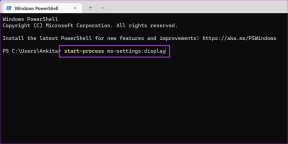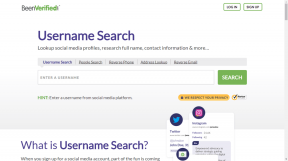Kako kontrolirati razinu integriteta Windows 10 datoteka, mapa
Miscelanea / / November 29, 2021
Jeste li ikada imali problem "Pristup je odbijen" dok ste pregledavali svoje računalo? Mora se činiti da vam računalo ne daje dopuštenje za pregled određenih datoteka iako jest tvoj osobno računalo. Pa, evo kako možete vratiti malo kontrole.

Razina integriteta sustava Windows
Upravo iz sustava Windows Vista, postoji jedna dobra stvar na kojoj je Microsoft radio. I to je sigurnost. Iako se određena vrsta zlonamjernog softvera još uvijek može uvući i dati vam one iritantne poruke o pogrešci 'Pristup je odbijen', još uvijek postoji veći naglasak na Windows sigurnosti nego ikada prije.
Da budem iskren, čak se i ne sjećam kad sam zadnji put osobno pokrenuo antivirusno skeniranje cijelog sustava na svojim Windows 10 računalima. Nešto što sam marljivo koristio u eri Windowsa XP.

Razina integriteta u sustavu Windows odnosi se na sigurnosni koncept obvezne kontrole integriteta (MIC) koji dodaje razinu pouzdanosti strukturama mapa i datoteka, kao i registrima u sustavu Windows. To omogućuje OS-u da ograniči dopuštenja pristupa na temelju razine koju svaka datoteka i mapa imaju.
Kako radi?
Ići u dubinu za ovo, značilo bi postati previše tehnički. Ali, kao što su sada govorili u svijetu pametnih telefona "Uvijek postoji aplikacija za to" - mi smo (gotovo) uvijek imali "softver za to" u svijetu Windowsa.

Onaj koji vam pokazuje razine integriteta bolje od bilo koje druge zove se MicEnum. Ovaj zgodni komad softvera daje vam grafički prikaz onoga što se točno događa s tim dopuštenjima pristupa na vašem Windows računalu. Pa da vidimo kako krenuti s tim.
Korištenje MicEnuma u sustavu Windows 10
Nakon što instalirate i pokrenete MicEnum na vašem računalu, dobit ćete razgranati pregled Windows Explorera i zasebnu karticu za Prikaz registra. Razina integriteta svake datoteke i mape automatski se prikazuje i ne morate ništa učiniti osim provjeriti koje kažu Pristup je odbijen na njima.

Ovo su datoteke i mape koje zahtijevaju vašu pažnju. Ako su to sistemske datoteke i mape, možete biti sigurni da su ispravno označene, ali osim onih ne bi trebalo biti previše datoteka i mapa koje to moraju imati.
Oprezno s dopuštenjima
Budući da je sustav dopuštenja povezan sa sigurnošću Windows OS-a, bilo bi mudro promijeniti ih samo ako sigurno znate što radite. Ne možete promijeniti dopuštenje za datoteke/mape za one koje su označene kao Pristup je odbijen ali svakako biste trebali pokrenuti dubinsko skeniranje s antivirusnim programom koji ste instalirali ili Windows Defenderom.

Zaključane datoteke možete izbrisati: I Evo kako, ali budite vrlo oprezni i ne dirajte sistemske datoteke. Biti siguran, stvoriti točku vraćanja prije nego išta učini.
Skeniranje sustava
Nakon što desnom tipkom miša kliknete mapu s lijeve strane, također ćete dobiti opciju za pokretanje a Kompletno skeniranje. Ovo skeniranje će indeksirati cijelo stablo da vidi nije li podskup naslijedio integritet roditelja. Ovaj korak može potrajati, pa morate biti strpljivi. Evo videa koji sam napravio o početnom skeniranju na svom računalu.
Skeniranje na razini registra
Na sličan način možete prijeći na Pregled registra karticu i tamo također izvršite skeniranje, ali budite još oprezniji dok se petljate s bilo čim ovdje. Ako ne znate puno o postavkama registra u sustavu Windows, onda je najbolje da ih ostavite.

Nadgledanje zajedničkih datoteka i mapa: Evo kako to možete učiniti na Windows platformi.
Preuzeti odgovornost
Ovo je bio jedan zgodan alat i nekoliko dodatnih savjeta za preuzimanje kontrole nad datotekama i mapama u sustavu Windows 10. Međutim, voljeli bismo čuti što koristite i kako. Pridružite nam se na našim forumima za brzi razgovor.